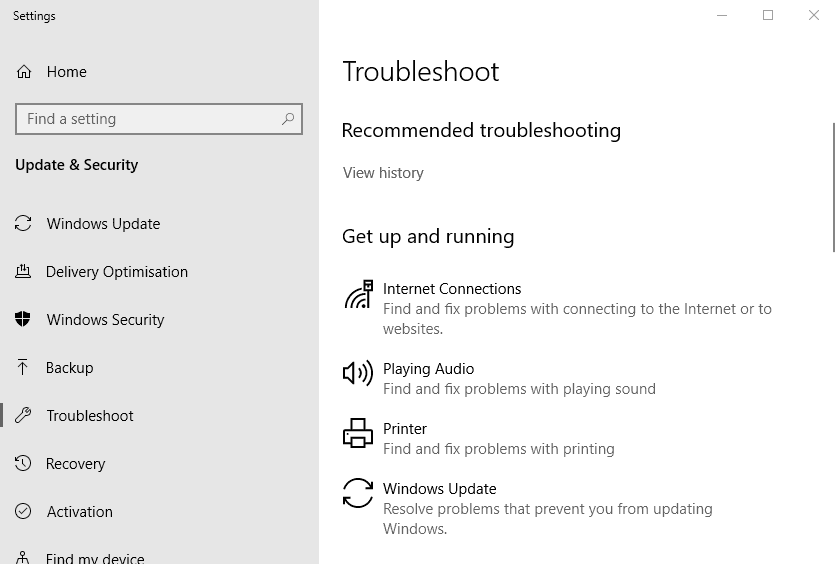
Troubleshoot là công cụ sửa lỗi win 10, win 11 hiệu quả được Microsoft tích hợp trong hệ thống giúp người dùng xử lý các vấn đề kỹ thuật trên máy tính của họ. Với công cụ này, người dùng có thể tìm kiếm và sửa chữa các lỗi phổ biến trên máy tính, như lỗi kết nối internet, lỗi âm thanh, lỗi màn hình xanh, lỗi cập nhật Windows và nhiều hơn nữa. Bài viết này Tuong.Me sẽ hướng dẫn các bạn cách sửa lỗi Win 11, Win 10 với công cụ tuyệt vời này.
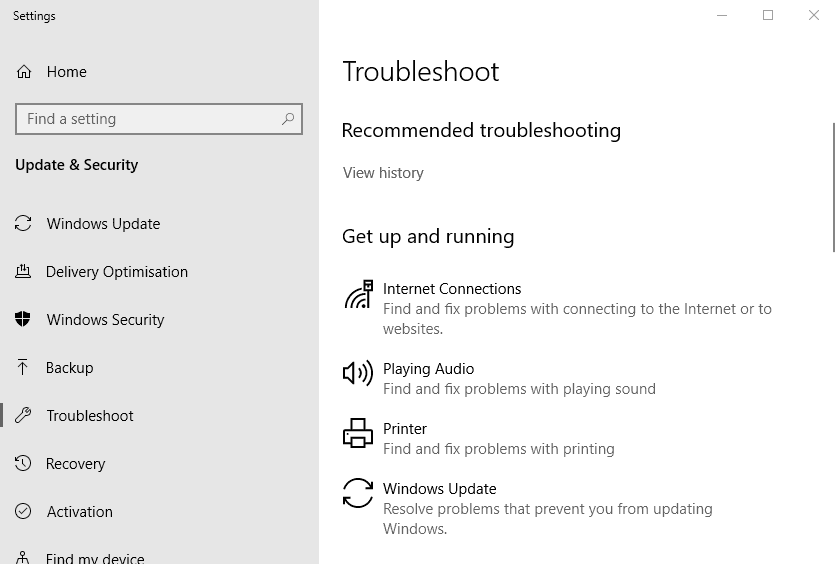
Bất kỳ hệ điều hành nào cũng có lỗi kể cả điện thoại và máy tính. Windows 10 là hệ điều hành tuyệt vời nhưng nó cũng không phải là ngoại lệ. Hệ điều hành này thường xuyên xuất hiện lỗi khiến người dùng khó chịu. Nhưng thật may mắn, Microsoft đã tích hợp công cụ sửa lỗi troubleshooting ngay bên trong menu Settings. Bạn có thể dễ dàng sử dụng công cụ này bất cứ lúc nào Win 10 bị lỗi. Đây là tính năng mà mình đánh giá là đáng giá nhất trên Windows 10 mà Microsoft đã thêm vào hệ điều hành này.
Cách sửa lỗi Win 10 với công cụ Troubleshoot
Đầu tiên, chúng ta sẽ truy cập vào công cụ Troubleshoot Win 10 bằng cách gõ từ khóa Troubleshoot vào cửa sổ Search. Sau đó nhấn mở Troubleshoot Settings
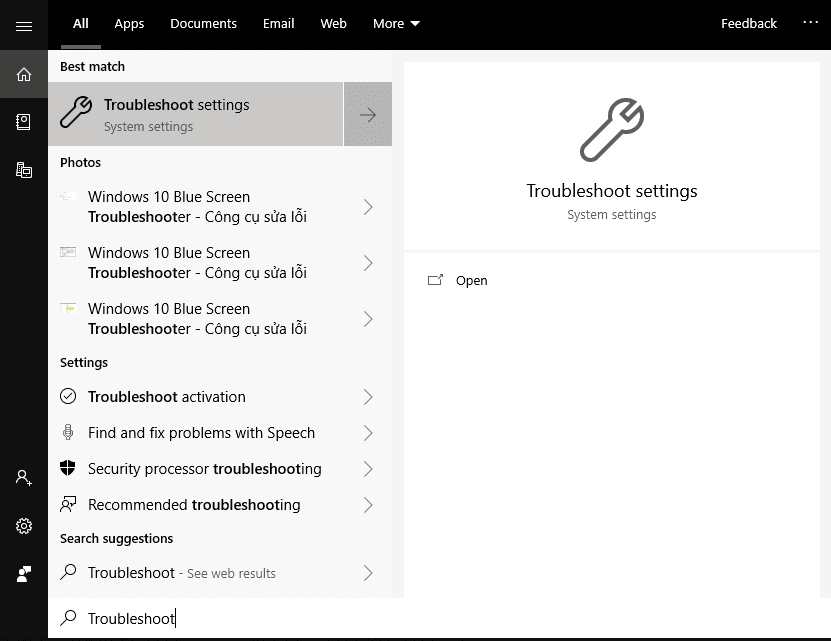
Lập tức một cửa sổ hiện ra, ở đây chúng ta có thể dễ dàng thấy danh sách các Trình khắc phục sự cố Windows sau đây.
Danh sách các Troubleshoot Win 10
- Blue Screen Troubleshooter
- Bluetooth Troubleshooter
- Hardware Troubleshooter
- HomeGroup Troubleshooter
- Incoming Connections Troubleshooter
- Internet Connections Troubleshooter
- Keyboard Troubleshooter
- Network Adapter Troubleshooter
- Playing Audio Troubleshooter
- Printer Troubleshooter
- Power Troubleshooter
- Program Compatibility Troubleshooter
- Recording Audio Troubleshooter
- Search and Indexing Troubleshooter
- Shared Folders Troubleshooter
- Speech Troubleshooter
- Video Playback Troubleshooter
- Windows Update Troubleshooter
- Windows Store Apps Troubleshooter.
Bạn có thể nhấn vào từng mục sau đó nhấn vào nút Run the troubleshooter để chạy trình khắc phục sự cố.
Tính năng chi tiết
Get up and running:
Internet Connection. Tùy chọn này sẽ giúp bạn chạy trình sửa lỗi kết nối Internet trên Win 10 để khắc phục mọi sự cố liên quan đến kết nối internet. Ví dụ: nếu kết nối internet của bạn gặp sự cố, bạn có thể nhấp vào nút Run the troubleshooter.
Playing Audio. Nhiều người đã gặp phải lỗi âm thanh sau khi nâng cấp PC của họ lên Windows 10. Nếu bạn cũng gặp lỗi này, bạn có thể sửa lỗi bằng cách sử dụng tùy chọn này.
Printer. Nếu máy tính Windows 10 của bạn không nhận dạng được máy in ngay cả sau khi đã cài đặt driver và thiết lập đúng cách. Bạn có thể chạy công cụ Troubleshoot Win 10.
Windows Update. Lỗi Windows Update trên Win 10 là lỗi rất nhiều người gặp phải. Nếu bạn cũng gặp phải lỗi này thì Windows Update Troubleshooter là một công cụ hữu hiệu.
Find and fix other problems:
Blue Screen. Lỗi màn hình xanh là lỗi tồi tệ nhất trên máy tính Windows từ trước đến nay. Thật may bạn có thể sửa lỗi màn hình xanh bằng tính năng này.
Bluetooth. Nếu máy tính của bạn có Bluetooth nhưng không thể kết nối với các thiết bị hỗ trợ Bluetooth khác, bạn có thể chạy bản sửa lỗi này.
Incoming Connections. Nếu bạn gặp vấn đề với cài đặt Tường lửa trên Windows, tính năng này này sẽ khắc phục sự cố cho bạn.
Keyboard. Nếu bàn phím trên máy tính của bạn hoạt động không ổn định. Bạn có thể tìm và khắc phục sự cố liên quan đến bàn phím của mình bằng cách sử dụng tùy chọn này.
Network Adapter. Bạn thường gặp phải lỗi khi sử dụng kết nối Ethernet hoặc Wi-Fi. Bạn có thể khắc phục các sự cố như vậy bằng trình khắc phục sự cố này.
….
Microsoft đã làm rất tốt khi kết hợp tất cả các Troubleshooters với nhau và có thể dễ dàng truy cập được trong phần Settings. Vì vậy, nếu bạn đã từng gặp phải bất kỳ lỗi Win 10 nào, điều đầu tiên bạn nên làm là đi đến trang này và chạy Troubleshoot Win 10 tương ứng.
Chúc các bạn thành công!





Leave a Reply
Bạn phải đăng nhập hoặc đăng ký để bình luận.